Salesforce (Mirage)
Zusammen mit unserem Integrations-Partner Mirage Computer Systems bieten wir Ihnen eine umfassende Integration in Ihr Salesforce System an.
Für die Buchung unserer Salesforce Integration vereinbaren Sie bitte eine persönliche Beratung. Füllen Sie dazu einfach das Kontaktformular aus.
Sie können die Integration entweder mit einem Snom oder Yealink Endgerät verwenden oder mit dem Placetel CTI Client Pro.
Quickstart Guide für die Nutzung mit Endgeräten
- Salesforce Integration durch Vertrieb freischalten lassen.
- Endgerät aufrufen, das in Salesforce integriert werden soll.
- Reiter Salesforce-Integration: Checkbox aktivieren und PTEL-Benutzernamen (von Integrationspartner erhalten) eingeben.
- In der Salesforce Integration den PTEL-Nutzernamen eingeben.
Schritt für Schritt Anleitung - Endgerät
Die Salesforce Integration arbeitet derzeit nur mit Endgeräte von Snom und Yealink. Bitte beachten Sie, dass die Salesforce-Integration auf der letzten Leitung Ihres Telefons provisioniert wird. Ein VoIP-Ziel, dass auf dieser Leitung eingerichtet ist, wird ignoriert.
- Kontaktieren Sie unseren Vertrieb telefonisch oder per Ticket-System. Weitere Informationen erhalten Sie auch auf unserer Webseite.
- Login als Administrator, wählen Sie Administration → Einstellungen. Wenn Sie den abgebildeten Tab mit Salesforce-Integration sehen ist Ihre Integration erfolgreich freigeschaltet. Im Feld Anzeigenamen im Telefon können Sie bestimmen, wie Ihr Benutzer auf dem Telefon, welcher für Salesforce verwendet wird, heißen soll. Diese Einstellung wird global auf alle Telefone im Konto mit Salesforce Unterstützung ausgerollt.
- Wechseln Sie in die Konfiguration des Endgeräts, das in Salesforce integriert werden soll.
- Wählen Sie auch dort in den Reiter Salesforce-Integration. Hier bestimmen Sie ob das Gerät für Salesforce verwendet wird und geben den, von unserem Integrationspartner erhaltenen, PTEL-Benutzernamen an. Im nächsten Feld können Sie auch den Anzeigenamen für das spezifische Telefone überschreiben.
- Geben Sie auch in der Salesforce Integration den PTEL-Nutzernamen ein.
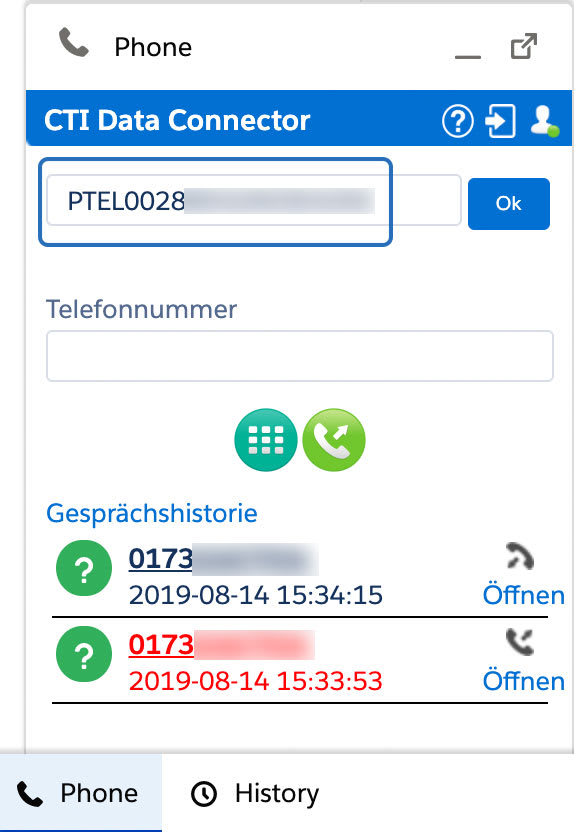
Schritt für Schritt Anleitung - CTI Client
- Installieren Sie, sofern noch nicht geschehen, den CTI Client nach unserer Anleitung.
- Installieren Sie den CTI Data Connector unseres Kooperationspartners Mirage Computer Systems. Die Version 5.7.2 finden Sie unter folgendem Link. Prüfen Sie ggfls. ob eine neuere Version verfügbar ist.
- Nach dem Installationsvorgang starten Sie das Programm bitte. Wählen Sie im Drop-Down Menu als TAPI Treiber den Global IP Tel Telephony Service Provider und klicken Sie auf Fertigstellen.
- Geben Sie bitte im Folgenden Dialog Ihre Ortsvorwahl an, in diesem Beispiel 0221. Die restlichen Felder lassen Sie bitte leer. Klicken Sie auf OK.
- Im Folgenden geben Sie bitte Ihre E-Mail Adresse ein, mit der Sie sich bei Salesforce einloggen.
- Öffnen Sie den CTI Client und machen Sie einen Rechtsklick in das Softphone. Wählen Sie Einstellungen.
- Wechseln Sie Erweitert → TAPI und aktivieren Sie die Checkbox Line 0.
- Sie müssen in diesem Fall in das Salesforce Plugin des CTI Data Connectors statt einem PTEL Nutzernamen ebenfalls Ihre E-Mail Adresse angeben!
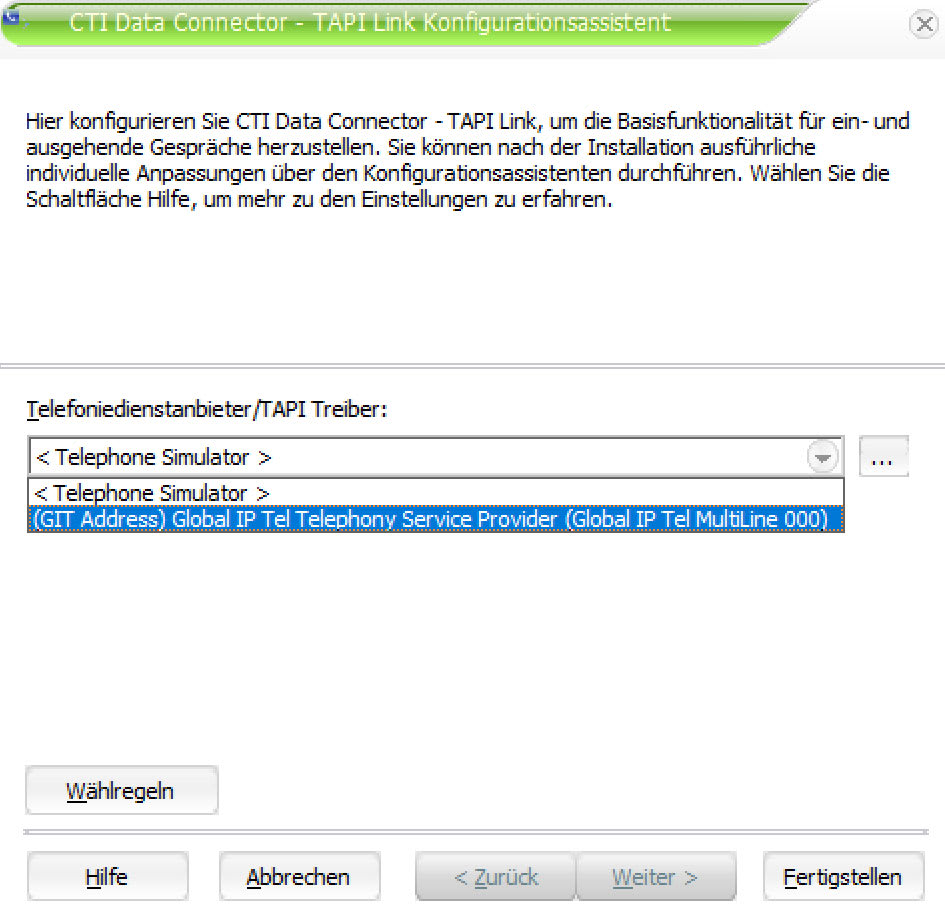
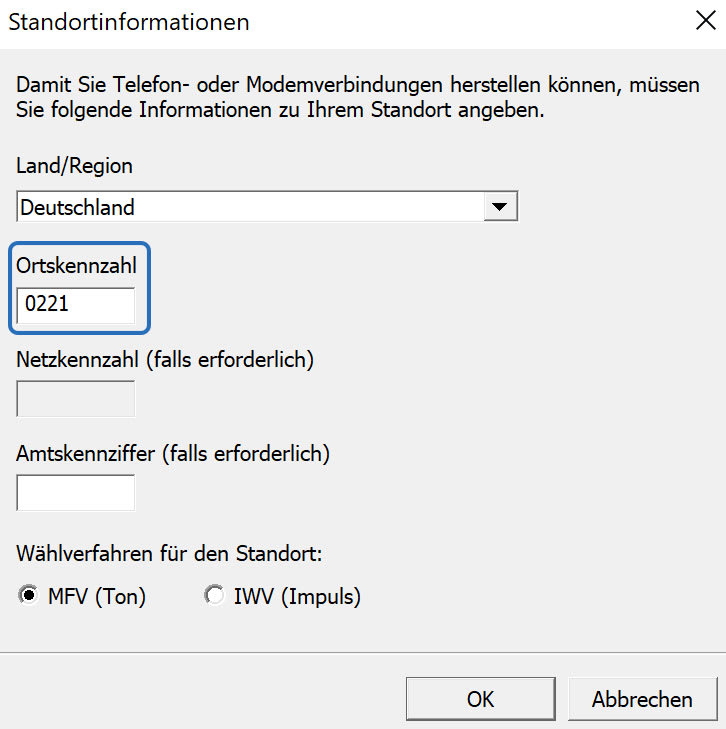
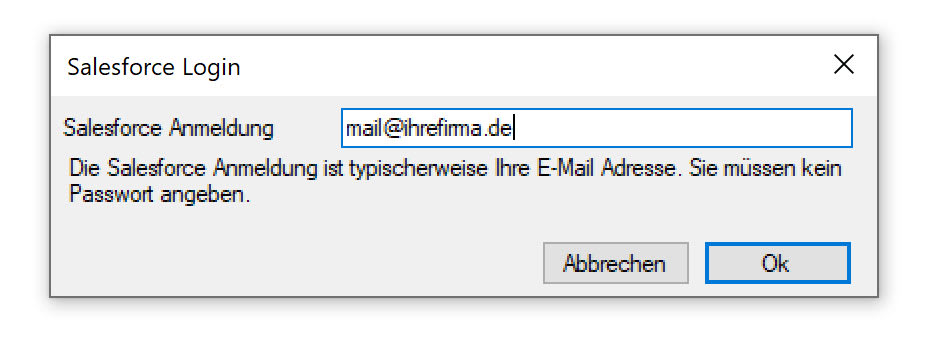
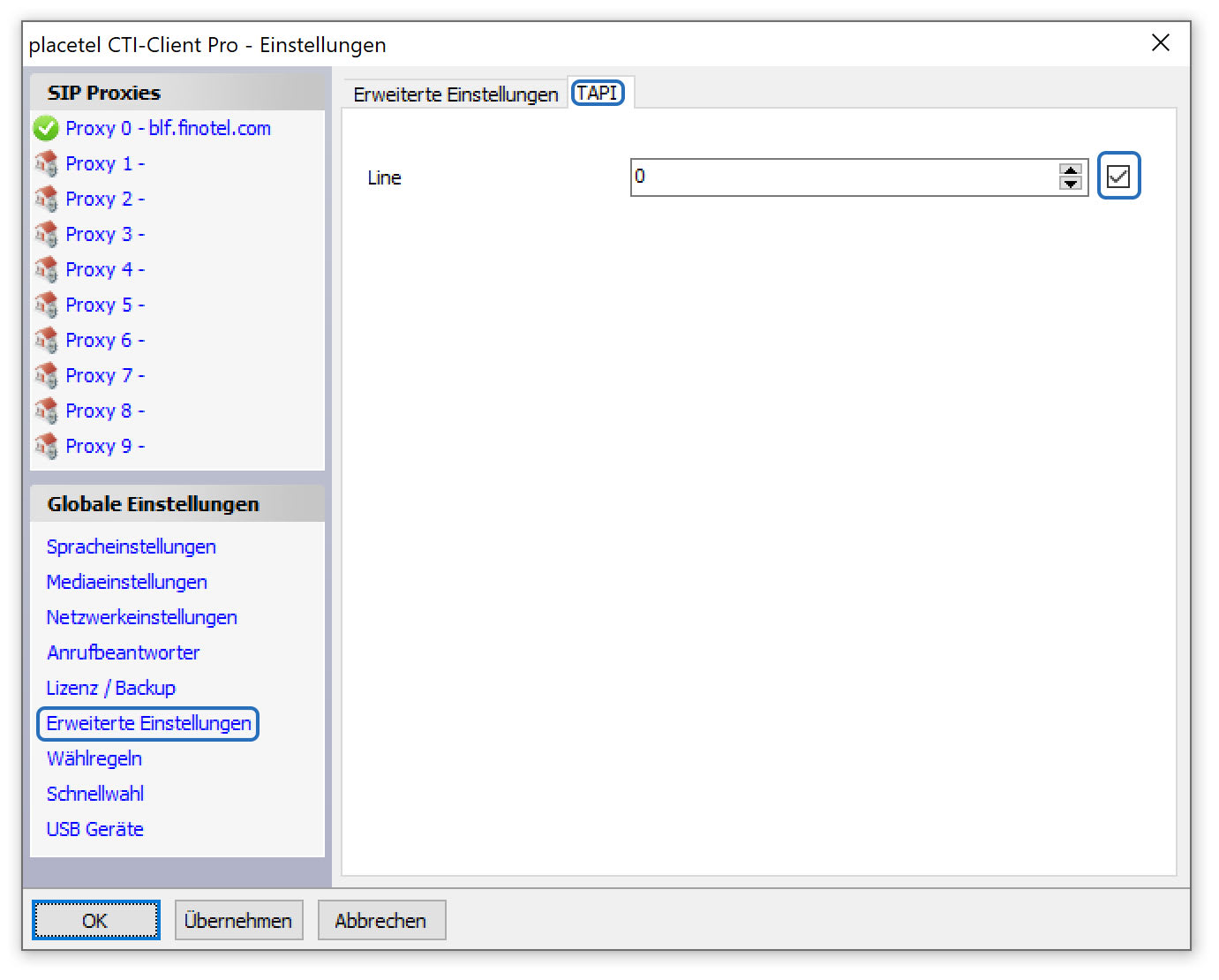
Funktion
- Optimiert für den Einsatz in allen Salesforce-Oberflächen (Lighting Experience und Service Cloud)
- Click2Dial aus jeder Stelle in Salesforce
- Anruferkennung von Accounts, Kontakten, Leads, benutzerdefinierten Objekten und individuellen Feldern für Telefonnummern
- Automatisches Speichern von (Telefon-)Notitzen als Aktivität mit weiteren Zusatzinformationen wie z.B.: Gesprächsergebnis, (konfigurierbare Auswahlliste) und Anruftyp (eingehender / ausgehender Anruf)
- Dokumentation von Anrufdauer, Klingelzeit, Wartezeit und der gesamten Gesprächszeit
- Gesprächshistorie direkt in Salesforce
- Erstellung von Callcenter-Berichten mit nativen Salesforce-Funktionen möglich (Salesforce Berichte, Salesforce Dashboards) - hier können alle Filter von Salesforce angewendet werden
- Daten werden ausschließlich in Salesforce gespeichert
- Einschränkung: Bei der Nutzung des CTI Clients anstelle eines Hardware-Telefons können Sie eingehende Anrufe nur durch den CTI Client annehmen und ausgehende Calls nur über das Salesforce Plugin tätigen, wenn Sie möchten., dass diese in Salesforce getrackt werden.
